《VUE》手机音乐最新添加教程,VUE是一款制作短视频的工具,有小伙伴不清楚怎么样在VUE中添加自己的本地音乐?小编整理了相关的教程,感兴趣的一起去看看吧!
VUE添加手机音乐操作流程
1、首先选择一段视频,然后点击下角的【跳过】;
2、点击进入之后选择上方的【音乐】图标;
3、最后在手机里选择音乐即可完成。
以上就是小编整理的“《VUE》手机音乐最新添加教程”的全部内容,想要了解更多的手机游戏攻略或者软件教程,可以关注本站,每天都会实时更新一些有价值的内容,希望大家喜欢。
VUE Vlog怎么去除水印?去水印的方法分享给大家,想要拍摄Vlog视频没有水印的话,你需要关闭添加水印的按钮,具体操作方法,跟着小编一起来看看吧!
1、打开VUE Vlog首页,而后点击界面底部的“相机”图标;
2、打开底部弹窗后,点击其中的“设置”图标;
3、找到“水印”设置项并点击;
4、点击“添加水印”旁边的按钮,待其颜色变成灰色时证明添加水印的功能关闭。
关闭了添加水印的功能之后,制作视频就不用担心会再有水印出现了。
《VUE》朋友圈圆形小视频制作方法,在朋友圈中看到了很多形态“怪异”的小视频,没错,就是那种圆形的视频了。不知道大家都没有没有在朋友圈中看到过呢,那你知道怎么制作的吗?小编整理了相关的教程,感兴趣的一起去看看吧!
微信朋友圈圆形小视频录制方法介绍
1、下载安装【VUE(视频编辑与拍摄)】软件
2、打开软件,点击右下角的长方形条框,弹出选项,画幅选择最后一个圆形,总时长设置为10s(微信小视频一定不能超过10s!!!),分段数勾选为1,上方的f1是更换滤镜的,宝宝们按照自己喜欢的滤镜自行选择即可,这样参数就先设置好了。
3、直接拍摄可点击中间那个红按钮,如果上传本地视频,可以点击左下角的+号。
本地上传的例子:
1、上传好后,点击右下角的√
2、还可以进行画面调节、分段编辑,添加音乐(暂时还不支持自定义音乐)和添加贴纸。
3、设置好以后点击圆形按钮保存,然后就可以分享至朋友圈去装逼咯!
3、如果你介意有水印的话,在发送之前,可以使用微信自带的编辑功能去除即可哦。
以上就是小编整理的“《VUE》朋友圈圆形小视频制作方法”的全部内容,想要了解更多的手机游戏攻略或者软件教程,可以关注本站,每天都会实时更新一些有价值的内容,希望大家喜欢。
《VUE》设置拍摄时间操作步骤,VUE是一款制作短视频的工具,对于拍摄时间,有些小伙伴想要修改,具体怎么操作呢?小编整理了相关的教程,感兴趣的一起去看看吧!
设置拍摄时间操作步骤:
1、首先进入vue主页,然后找到右上角的“设置”按钮;
2、然后选择“默认时长”;
3、最后选择你需要拍摄的时间就可以了。
以上就是小编整理的“《VUE》设置拍摄时间操作步骤”的全部内容,想要了解更多的手机游戏攻略或者软件教程,可以关注本站,每天都会实时更新一些有价值的内容,希望大家喜欢。
商务办公
48.51MB
其他
13.20MB
视频播放
30.38MB
网络通讯
27MB
趣味休闲
0KB
生活购物
65.38MB
智能系统
16.23MB
30.60MB
益智休闲
9.64MB
角色扮演
174.11MB
86.10MB
81.90MB
12.08MB
37.70MB
167.29MB
205.34MB
渝ICP备20008086号-35 违法和不良信息举报/未成年人举报:dzhanlcn@163.com
CopyRight©2003-2018 违法和不良信息举报(12377) All Right Reserved
《VUE》手机音乐最新添加教程
《VUE》手机音乐最新添加教程,VUE是一款制作短视频的工具,有小伙伴不清楚怎么样在VUE中添加自己的本地音乐?小编整理了相关的教程,感兴趣的一起去看看吧!
VUE添加手机音乐操作流程
1、首先选择一段视频,然后点击下角的【跳过】;
2、点击进入之后选择上方的【音乐】图标;
3、最后在手机里选择音乐即可完成。
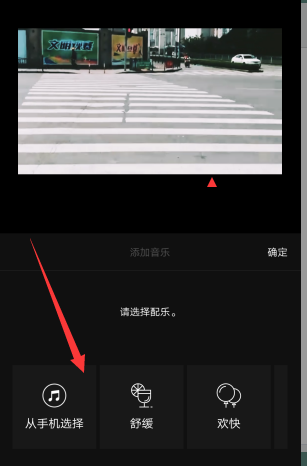
以上就是小编整理的“《VUE》手机音乐最新添加教程”的全部内容,想要了解更多的手机游戏攻略或者软件教程,可以关注本站,每天都会实时更新一些有价值的内容,希望大家喜欢。
VUE Vlog怎么去除水印?去水印的方法
VUE Vlog怎么去除水印?去水印的方法分享给大家,想要拍摄Vlog视频没有水印的话,你需要关闭添加水印的按钮,具体操作方法,跟着小编一起来看看吧!
1、打开VUE Vlog首页,而后点击界面底部的“相机”图标;
2、打开底部弹窗后,点击其中的“设置”图标;
3、找到“水印”设置项并点击;
4、点击“添加水印”旁边的按钮,待其颜色变成灰色时证明添加水印的功能关闭。
关闭了添加水印的功能之后,制作视频就不用担心会再有水印出现了。
《VUE》朋友圈圆形小视频制作方法
《VUE》朋友圈圆形小视频制作方法,在朋友圈中看到了很多形态“怪异”的小视频,没错,就是那种圆形的视频了。不知道大家都没有没有在朋友圈中看到过呢,那你知道怎么制作的吗?小编整理了相关的教程,感兴趣的一起去看看吧!
微信朋友圈圆形小视频录制方法介绍
1、下载安装【VUE(视频编辑与拍摄)】软件
2、打开软件,点击右下角的长方形条框,弹出选项,画幅选择最后一个圆形,总时长设置为10s(微信小视频一定不能超过10s!!!),分段数勾选为1,上方的f1是更换滤镜的,宝宝们按照自己喜欢的滤镜自行选择即可,这样参数就先设置好了。
3、直接拍摄可点击中间那个红按钮,如果上传本地视频,可以点击左下角的+号。

本地上传的例子:
1、上传好后,点击右下角的√
2、还可以进行画面调节、分段编辑,添加音乐(暂时还不支持自定义音乐)和添加贴纸。
3、设置好以后点击圆形按钮保存,然后就可以分享至朋友圈去装逼咯!
3、如果你介意有水印的话,在发送之前,可以使用微信自带的编辑功能去除即可哦。
以上就是小编整理的“《VUE》朋友圈圆形小视频制作方法”的全部内容,想要了解更多的手机游戏攻略或者软件教程,可以关注本站,每天都会实时更新一些有价值的内容,希望大家喜欢。
《VUE》设置拍摄时间操作步骤
《VUE》设置拍摄时间操作步骤,VUE是一款制作短视频的工具,对于拍摄时间,有些小伙伴想要修改,具体怎么操作呢?小编整理了相关的教程,感兴趣的一起去看看吧!
设置拍摄时间操作步骤:
1、首先进入vue主页,然后找到右上角的“设置”按钮;
2、然后选择“默认时长”;
3、最后选择你需要拍摄的时间就可以了。
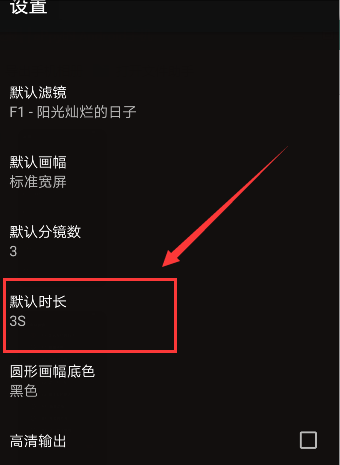
以上就是小编整理的“《VUE》设置拍摄时间操作步骤”的全部内容,想要了解更多的手机游戏攻略或者软件教程,可以关注本站,每天都会实时更新一些有价值的内容,希望大家喜欢。
商务办公
48.51MB
其他
13.20MB
视频播放
30.38MB
网络通讯
27MB
趣味休闲
0KB
生活购物
65.38MB
生活购物
0KB
智能系统
16.23MB
商务办公
30.60MB
益智休闲
9.64MB
角色扮演
174.11MB
益智休闲
0KB
益智休闲
86.10MB
其他
81.90MB
益智休闲
12.08MB
益智休闲
37.70MB
益智休闲
167.29MB
角色扮演
205.34MB